怎么让电脑定时关机? 怎样在电脑上设置定时关机
更新时间:2024-04-13 09:03:29作者:yang
在现代社会电脑已经成为人们生活工作中不可或缺的一部分,但是有时候我们会忘记关机,导致浪费电费和影响电脑寿命。学会怎样在电脑上设置定时关机就显得尤为重要。通过简单的设置,我们可以让电脑按照我们的需求自动关机,不仅方便了我们的生活,也可以节约能源,延长电脑的使用寿命。
具体步骤:
1.按“win+R”,win一般是在键盘最下面一排Ctrl 和Alt 之间的像窗户的标志按键,按住win,再按下字母R键,电脑左下角会出现运行对话框,如下图
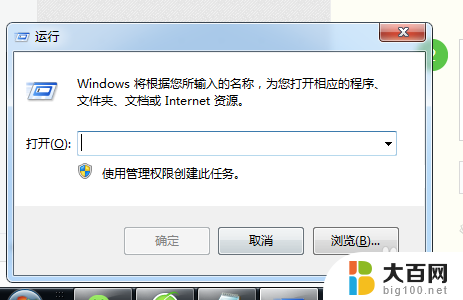
2.在对话框的编辑栏里输入“Shutdown -s -t 600”(注:引号不输入,“-s”“-t”及“600”前面均有一个空格。其中的数字代表的是时间,单位为秒,如上600即代表10分钟)想设置几天后关机就算出到那时有多少秒,然后把结果代替上面的600即可
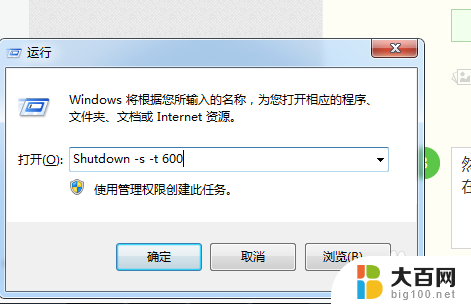
3.然后点击“确认”,完成设置。此时,系统会弹出系统提示对话框。提示系统将在10分钟内关闭,有的电脑可能是在任务栏右边冒泡提醒,而且几秒后就会自动消失,所以要注意看看有没有显示设置正确。

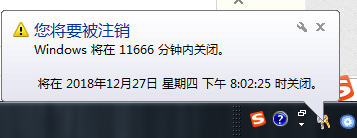
以上是如何设置电脑定时关机的全部内容,如果你也面临相同的情况,赶快按照我的方法来处理吧!希望对大家有所帮助。
怎么让电脑定时关机? 怎样在电脑上设置定时关机相关教程
- 电脑能不能定时关机 如何在电脑上设置定时关机
- 电脑怎样设置关机时间设置 如何在电脑上设置定时关机时间
- 电脑设置自动开关机时间怎么设置 如何在电脑上设置定时开机和关机
- 电脑设置开关机时间怎么设置 如何在电脑上设置定时开机和关机
- 电脑一小时后关机怎么设置 电脑定时关机教程
- 电脑开关机时间设置在哪里 如何在电脑上设置定时开机和关机
- 台式电脑怎么设置自动开关机时间 如何在电脑上设置定时关机
- 电脑怎么设置开机时间和关机时间 电脑如何设置定时关机
- 电脑 定时开关机 电脑如何设置定时开机和关机步骤详解
- 开关定时器定时开关 时间定时器开关设置教程
- 苹果进windows系统 Mac 双系统如何使用 Option 键切换
- win开机不显示桌面 电脑开机后黑屏无法显示桌面解决方法
- windows nginx自动启动 Windows环境下Nginx开机自启动实现方法
- winds自动更新关闭 笔记本电脑关闭自动更新方法
- 怎样把windows更新关闭 笔记本电脑如何关闭自动更新
- windows怎么把软件删干净 如何在笔记本上彻底删除软件
电脑教程推荐